Xử lý dữ liệu máy chấm công báo bộ nhớ bị đầy là một trong những thao tác quan trọng để đảm bảo máy hoạt động ổn định và hiệu quả. Khi bộ nhớ máy chấm công bị đầy hay còn được gọi là lỗi ATT (lỗi sẽ báo ở màn hình máy khi nhân viên chấm công). Nếu máy bạn gặp lỗi ATT thì cần xóa bớt dữ liệu máy chấm công để giải phóng dung lượng. Bài viết này sẽ hướng dẫn chi tiết các bước thực hiện.

Tác hại của máy chấm công đầy dữ liệu
Như bạn đã biết, máy chấm công là thiết bị để ghi nhận dữ liệu thời gian hàng ngày của nhân viên. Thế nên, việc thiết bị đầy bộ nhớ là có thể xảy vì vì máy sử dụng hàng ngày thế nên việc xóa các dữ liệu cũ là cần thiết. Trước khi thực hiện xóa bạn cần nên biết về lý do:
- Giải phóng bộ nhớ: Khi bộ nhớ đầy, máy chấm công có thể hoạt động chậm, không ghi nhận được dữ liệu mới, hoặc thậm chí ngừng hoạt động.
- Đảm bảo hiệu suất: Xóa dữ liệu cũ không cần thiết giúp máy hoạt động nhanh và mượt mà hơn.
- Bảo mật thông tin: Loại bỏ dữ liệu cũ giúp tránh rò rỉ thông tin chấm công không mong muốn.
- Khi một công ty có nhiều nhân viên hoặc có nhu cầu tuyển mới nhân viên và họ thường xuyên sử dụng máy chấm công. Lúc đó dữ liệu được lưu lại trên máy sẽ tăng lên nhanh chóng theo thời gian và nhu cầu tuyển dụng.
Không sao lưu hoặc các thông tin ghi nhớ cũ: Nếu không thực hiện quá trình sao lưu hoặc xóa dữ liệu trên máy chấm công bị đầy, dung lượng trên thiết bị của bạn sẽ bị tiêu hao nhanh chóng do dữ liệu được tích lũy theo thời gian
Lưu ý trước khi xóa dữ liệu máy chấm công
- Sao lưu dữ liệu: Luôn sao lưu dữ liệu trước khi xóa.
- Đọc kỹ hướng dẫn: Mỗi model máy chấm công có thể có cách thức xóa dữ liệu hơi khác nhau.
- Cẩn thận khi xóa dữ liệu người dùng: Xóa dữ liệu người dùng sẽ xóa thông tin vân tay/khuôn mặt/thẻ đã đăng ký. Bạn sẽ cần đăng ký lại từ đầu.
- Xóa dữ liệu cũ hơn (xóa theo khoảng thời gian) là lựa chọn tốt.
Hướng dẫn chi tiết cách dữ liệu trên máy chấm công bị đầy
Để thực hiện xóa dữ liệu máy chấm công báo bộ nhớ bị đầy bạn có thể áp dụng 1 trong 3 phương pháp sau:
Phương pháp 1: Xóa trực tiếp trên máy chấm công (Áp dụng cho hầu hết các model)
Để thực hiện trực tiếp trên amsy chấm công bạn nên thực hiện theo 5 bước sau:
1.Truy cập Menu: Sử dụng các phím điều hướng trên máy chấm công để vào menu (thường là “Menu” → Chọn “Quản lý”).
2.Tìm chức năng xóa dữ liệu: Tên chức năng có thể khác nhau tùy model, ví dụ:
“Xóa dữ liệu”
“Quản lý dữ liệu”
“Dọn dẹp bộ nhớ”
“Data Manage”
3.Chọn loại dữ liệu cần xóa: Thông thường, bạn sẽ có các tùy chọn:
- Xóa tất cả dữ liệu chấm công (ATT Log/ GLog): Xóa toàn bộ bản ghi thời gian vào/ra.
- Xóa tất cả dữ liệu người dùng (User/ UData): Xóa thông tin nhân viên đã đăng ký.
- Xóa tất cả dữ liệu: Xóa cả dữ liệu chấm công và dữ liệu người dùng.
- Xóa dữ liệu cũ hơn… (Delete Old Data): Xóa dữ liệu trước một ngày/tháng/năm cụ thể. (Đây là lựa chọn khuyến nghị để giữ lại dữ liệu gần đây nếu cần).
4.Xác nhận xóa: Máy sẽ yêu cầu xác nhận. Chọn “OK” hoặc “Có” để xác nhận xóa.
5.Chờ quá trình hoàn tất: Máy chấm công sẽ thực hiện xóa dữ liệu. Thời gian có thể mất vài giây đến vài phút, tùy thuộc vào lượng dữ liệu.
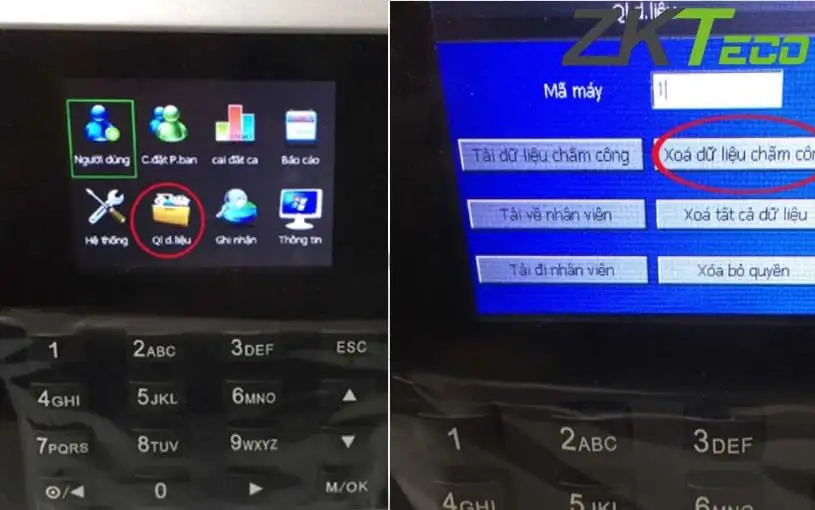
Phương pháp 2: Xóa trên phần mềm quản lý chấm công
Nếu máy chấm công của bạn được kết nối với phần mềm quản lý chấm công, bạn có thể xóa dữ liệu thông qua phần mềm:
- Kết nối máy chấm công với phần mềm.
- Tìm chức năng quản lý dữ liệu: Trong phần mềm, tìm chức năng liên quan đến quản lý dữ liệu máy chấm công (ví dụ: “Data Management,” “Device Management,” “Clear Data”).
- Chọn máy chấm công cần xóa dữ liệu.
- Chọn loại dữ liệu và phạm vi thời gian cần xóa.
- Thực hiện xóa dữ liệu.
Phương pháp 3: Khôi phục cài đặt gốc (Factory Reset)
CẢNH BÁO: Khôi phục cài đặt gốc sẽ xóa toàn bộ dữ liệu trên máy, bao gồm cả cài đặt mạng và thông tin người dùng. Chỉ sử dụng phương pháp này nếu các phương pháp trên không hiệu quả hoặc bạn muốn cài đặt lại máy từ đầu.
- Tìm chức năng khôi phục: Thường nằm trong menu “Cài đặt” (Settings) hoặc “Hệ thống” (System). Tên chức năng có thể là “Factory Reset,” “Khôi phục cài đặt gốc,” “Reset to Default.”
- Xác nhận: Máy sẽ yêu cầu xác nhận. Chọn “OK” hoặc “Có.”
- Chờ máy khởi động lại: Máy chấm công sẽ tự động khởi động lại sau khi hoàn tất.
Bạn nên cân nhắc kỹ trước khi quyết định thực hiện khôi phục lại máy chấm công.
Ngăn ngừa lỗi máy chấm công báo bộ nhớ bị đầy
Để ngăn ngừa tình trạng máy chấm công báo bộ nhớ bị đầy, bạn nên thực hiện các biện pháp sau:
- Xóa dữ liệu định kỳ: Lập lịch xóa dữ liệu chấm công cũ định kỳ (ví dụ: hàng tháng hoặc hàng quý).
- Tải dữ liệu về máy tính thường xuyên: Tải dữ liệu chấm công về máy tính thường xuyên để lưu trữ và giải phóng bộ nhớ trên máy chấm công.
- Chọn máy chấm công có dung lượng bộ nhớ phù hợp: Khi mua máy chấm công, hãy chọn loại có dung lượng bộ nhớ phù hợp với số lượng nhân viên của công ty
Với hai cách xóa dữ liệu trên máy chấm công bị đầy mà ZKTeco Việt Nam đã hướng dẫn, chúng tôi hy vọng bạn đã tự xử lý được vấn đề này. Tuy nhiên, nếu gặp khó khăn trong quá trình thực hiện, hãy liên hệ với chúng tôi để nhận tư vấn chi tiết.